Tabla de contenidos

F.lux es una pequeña aplicación práctica que calienta la luz de la pantalla de su computadora por la noche para ayudarlo a dormir mejor. Las luces Hue de Philips también pueden ajustar su temperatura de color. Esta inteligente integración vincula los dos, por lo que su pantalla y la iluminación general de su habitación cambian juntas.
¿Por qué querrías hacer esto?
Cada vez hay más investigaciones que indican que la exposición a la luz brillante y de espectro azul a última hora de la noche dificulta el sueño y, por lo demás, es perjudicial para nuestro cuerpo. Para combatir los efectos de la luz azul a última hora de la noche, muchas personas usan una aplicación llamada f.lux , que cambia lentamente la temperatura de color de la pantalla de su computadora a medida que el sol se pone en su localidad.
Sin que mucha gente lo sepa, f.lux tiene soporte experimental para el sistema Philip’s Hue, por lo que ahora f.lux no solo puede cambiar la temperatura de color de su pantalla, sino que también puede cambiar la temperatura de color de sus bombillas. Es una solución para todo el entorno que cambia la temperatura de color de toda la habitación.
Lo que necesitarás
Para seguir nuestro tutorial, necesitará los siguientes fragmentos. Primero, necesitará una copia del software f.lux . Aunque F.lux está disponible para Windows, OS X y Linux, Android y dispositivos iOS con jailbreak, solo la versión de Windows admite actualmente la integración de Hue. La integración todavía se considera una característica beta / experimental; supuestamente, el soporte para OS X y Linux está a la vuelta de la esquina.
En segundo lugar, necesitará el sistema de luz Hue de Philips con las bombillas que cambian de color (las bombillas blancas menos costosas no funcionarán). Si necesita ayuda para configurar sus luces, consulte nuestro tutorial aquí .
Cómo vincular f.lux con sus bombillas Hue
Su primera parada es la aplicación f.lux. Haga clic derecho en el icono de la aplicación f.lux en la bandeja del sistema de su computadora.
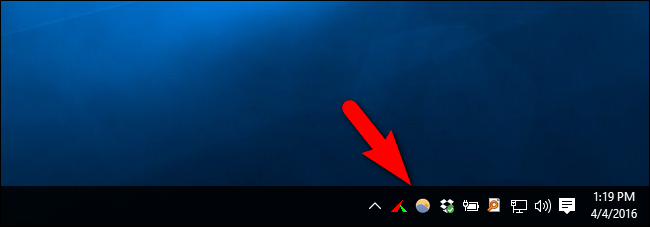
En el menú contextual del botón derecho, seleccione «Extras …».
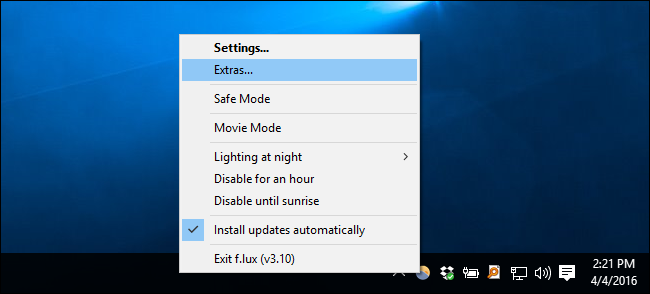
En el menú de extras de f.lux, verá dos entradas relacionadas con Philips. Uno está etiquetado como «Controlar las luces Philips Hue» y es relevante para nuestros intereses. Hay otra entrada denominada «Control Philips ColorKinetics» que, para los curiosos, es la marca de Philips de sistemas comerciales LED que cambian de color. Si tiene un sistema de iluminación LED comercial de miles de dólares instalado en su hogar, esa es la caja. ¡para ti! Para el resto de nosotros, debemos marcar «Controlar las luces Philips Hue».
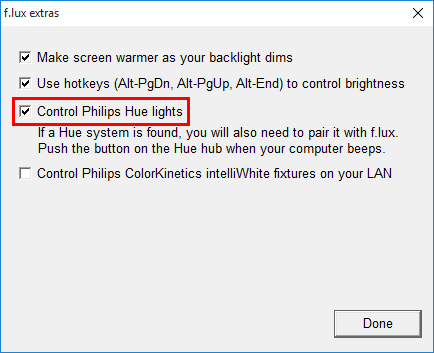
Cuando marque esta casilla, escuchará un sonido de timbre doble. Ahora debe ir a su unidad de puente Philips Hue y presionar físicamente el botón de sincronización en el puente. Recomendamos tocarlo varias veces, solo por si acaso, ya que el proceso de sincronización parece un poco peculiar.
En este punto, f.lux y su sistema Hue están vinculados. Cuando f.lux comienza a cambiar la temperatura de color del monitor de su computadora por la noche, la temperatura de color de las bombillas coincide. Cualquiera que sea la temperatura de color que haya especificado en su menú de configuración de f.lux es la temperatura a la que apuntarán las bombillas.
El sistema f.lux sondea su sistema Hue cada 30 segundos aproximadamente; espere alrededor de medio minuto de retraso desde que nota por primera vez que f.lux se activa en su computadora hasta que ve el cambio en las bombillas.
Hipo, advertencias y margen de mejora
Hay algunas cosas menores que vale la pena destacar sobre el proceso f.lux / Hue que disminuirán sus dolores de cabeza al configurarlo y, con suerte, alentarán al equipo de f.lux a abordar algunas de las molestias al vincular los dos sistemas.
Primero, no hay comentarios de que el enlace del sistema se haya realizado correctamente. Las bombillas no parpadean, no hay confirmación emergente en su computadora ni nada por el estilo. La única forma en que pudimos confirmar si habíamos vinculado con éxito los dos sistemas fue diciéndole a f.lux que estábamos en Europa central (lo que activó el modo nocturno y el cambio de color de la bombilla que lo acompañaba sin obligarnos a esperar a que anocheciera). ).
En segundo lugar, no existe la opción de seleccionar bombillas individuales. Actualmente, el sistema es todo o nada. Esto significa que si tiene una bombilla detrás de su computadora como parte de una configuración de iluminación parcial, pero tiene el resto de las bombillas en su sala de estar y dormitorio, todas adoptarán una temperatura de color más cálida al final del día.
Ahora, para ser justos, f.lux como producto independiente es fantástico, y no queremos que piense menos en f.lux solo porque su integración con bombillas inteligentes está en su infancia. Si le gusta la idea de combinar luces que cambian de color con f.lux, pero no está convencido de las limitaciones actuales (como la selección de bombillas de todo o nada), siempre puede crear una escena para las bombillas Philips que desee. sincronice con f.lux y luego enciéndalos manualmente cuando esté usando la computadora o configure una alarma en la aplicación Hue para activar el cambio de color por la noche.
Con un pequeño ajuste y la integración experimental de Hue, puede alinear toda su iluminación con su búsqueda para desterrar la luz azul al final del día.